Les pages de manuel sous Linux sont la référence pour le support de premier niveau en ce qui concerne les utilitaires de ligne de commande. Comme la plupart d'entre vous le savent, il vous suffit d'écrire 'man [command-name]' et la page de manuel correspondante apparaît. Mais connaissez-vous le chemin d'accès à ces pages de manuel ?
Dans ce didacticiel, nous aborderons manpath , un utilitaire qui vous montre ces informations. Mais avant de commencer avec l'explication, il convient de mentionner que tous les exemples ici ont été testés sur une machine Ubuntu 18.04 LTS.
Tutoriel Linux manpath
La commande manpath sous Linux vous aide à déterminer le chemin de recherche des pages de manuel. Voici sa syntaxe :
manpath [-qgdc?V] [-m system[,...]] [-C file]
Et voici comment la page de manuel de l'outil le décrit :
If $MANPATH is set, manpath will simply display its contents and issue
a warning. If not, manpath will determine a suitable manual page hier?
archy search path and display the results.
The colon-delimited path is determined using information gained from
the man-db configuration file - (/etc/manpath.config) and the user's
environment.
Voici quelques exemples sous forme de questions-réponses qui devraient vous donner une bonne idée du fonctionnement de la commande manpath.
Q1. Comment fonctionne la commande manpath ?
L'utilisation de base est assez simple - il suffit d'exécuter "manpath" sans aucune option.
manpath
Par exemple, voici ce que la commande ci-dessus a produit en sortie sur mon système :
/usr/local/man:/usr/local/share/man:/usr/share/man
Comme vous pouvez le voir, manpath produit une liste de chemins séparés par deux-points pour les pages de manuel.
Notez que vous pouvez utiliser l'option de ligne de commande -g au cas où vous voudriez produire un manpath composé de tous les chemins nommés "global" dans le fichier de configuration man-db.
Q2. Comment avoir catpath en sortie au lieu de manpath ?
Pour cela, utilisez l'option de ligne de commande -c.
manpath -c
Voici comment la page de manuel de l'outil explique cette opération :
Once the manpath is determined, each path element is converted to its relative catpath.
Par exemple, voici la sortie produite sur mon système :
/var/cache/man/oldlocal:/var/cache/man/local:/var/cache/man
Q3. Comment faire en sorte que manpath affiche des informations de débogage ?
Pour cela, utilisez l'option de ligne de commande -d.
manpath -d
Par exemple, voici le résultat produit par cette commande sur mon système :
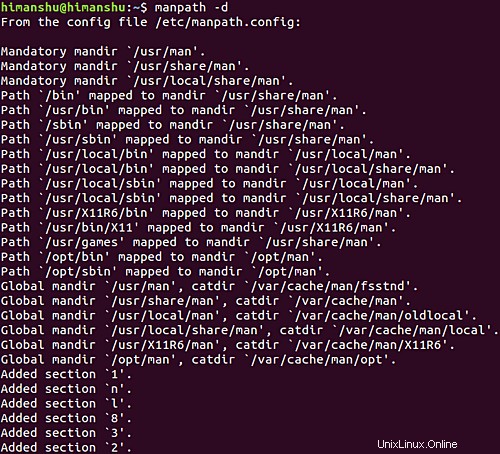
D'accord, vous n'utiliserez peut-être pas cette option très fréquemment, mais vous devriez au moins en être conscient au cas où vous auriez besoin de déboguer la sortie de l'outil.
Q4. Comment faire en sorte que manpath accède aux hiérarchies manuelles d'autres systèmes d'exploitation ?
Pour cela, utilisez l'option de ligne de commande -m. Voici comment la page de manuel de l'outil explique cette option :
-m system[,...], --systems=system[,...]
If this system has access to other operating sys?
tem's manual hierarchies, this option can be used to
include them in the output of manpath. To include
NewOS's manual page hierarchies use the option -m
NewOS.
The system specified can be a combination of comma
delimited operating system names. To include the
native operating system's manual page hierarchies,
the system name man must be included in the argument
string. This option will override the $SYSTEM envi?
ronment variable.
Q5. Comment faire en sorte que manpath utilise un fichier de configuration personnalisé ?
Par défaut, manpath récupère les informations du fichier suivant :
/etc/manpath.config
Cependant, si vous le souhaitez, vous pouvez forcer manpath à lire n'importe quel autre fichier. Vous pouvez le faire en utilisant l'option de ligne de commande -C.
manpath -C NEWFILE-PATH
Conclusion
Si votre travail en ligne de commande Linux implique de gérer des pages de manuel, la commande manpath est un outil utile pour vous. Ici, dans ce tutoriel, nous avons discuté de la majorité des options de ligne de commande manpath. Pour plus d'informations sur l'outil, rendez-vous sur sa page de manuel.